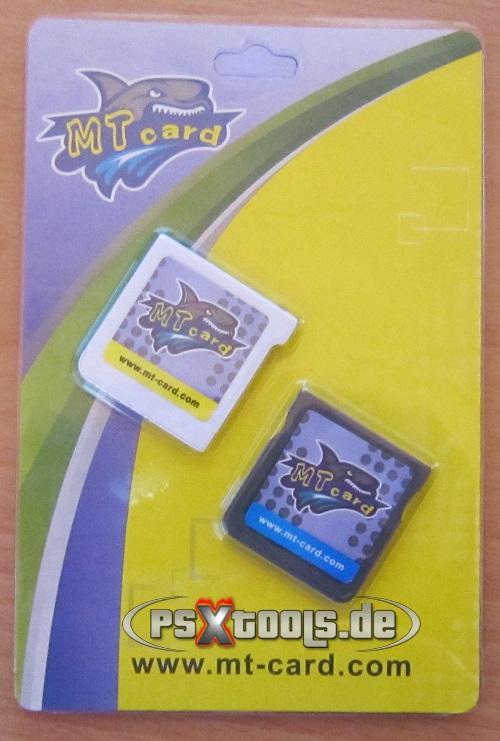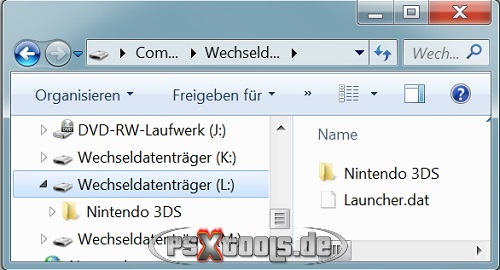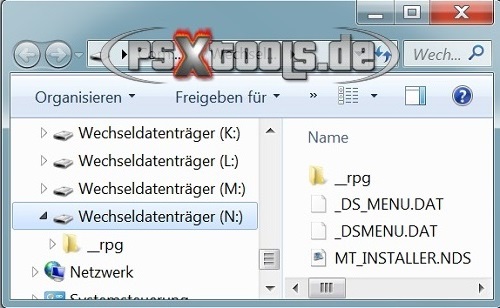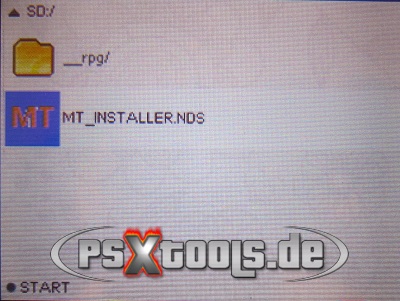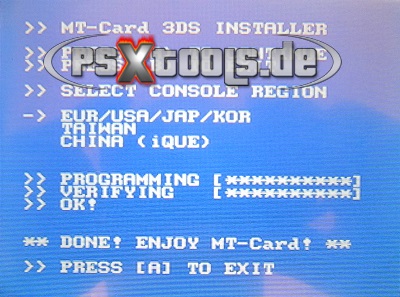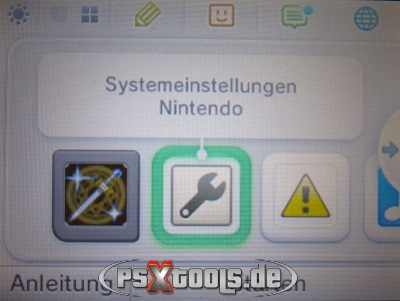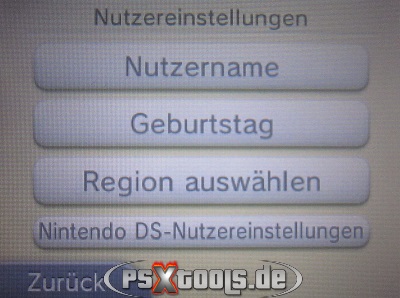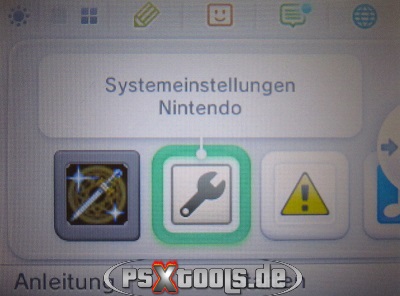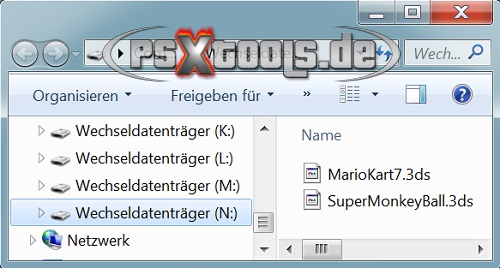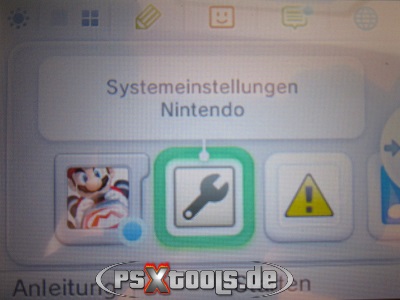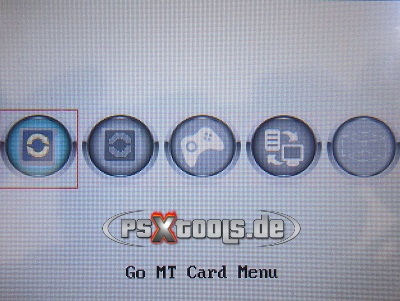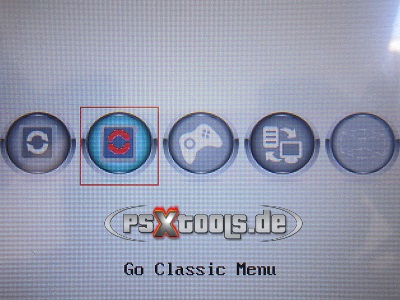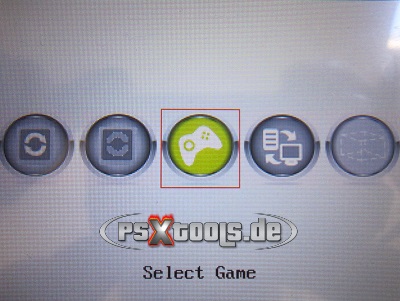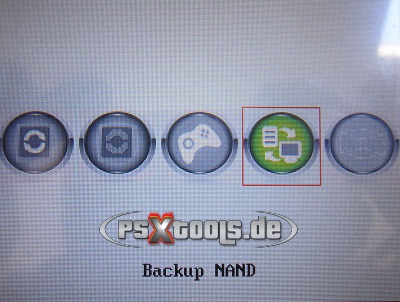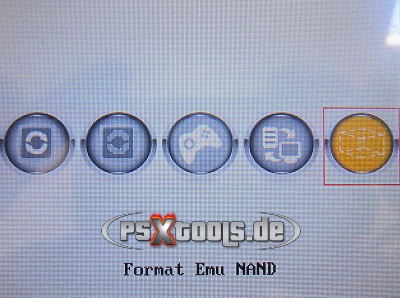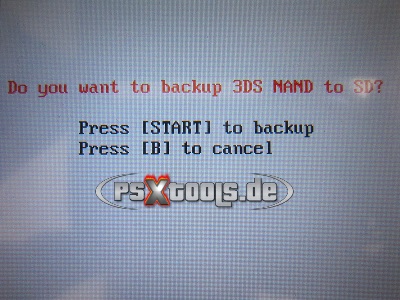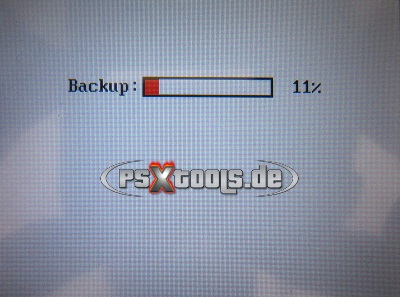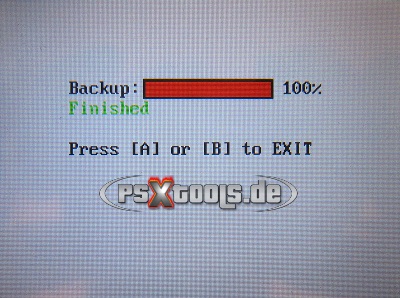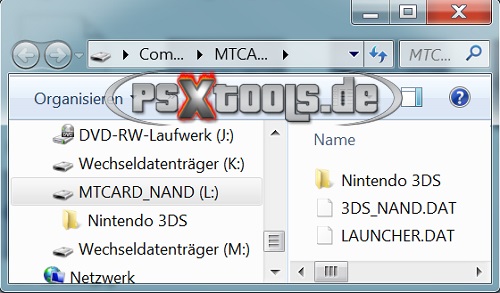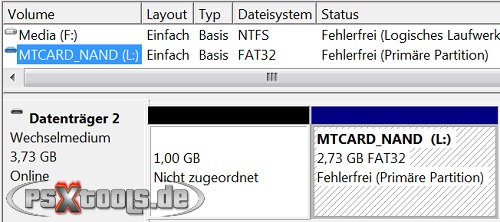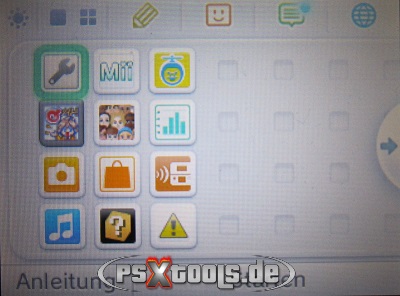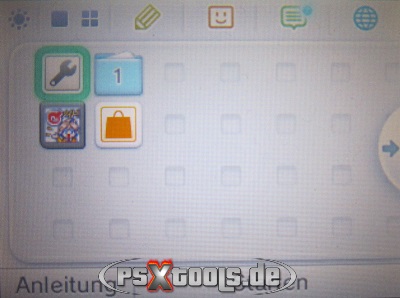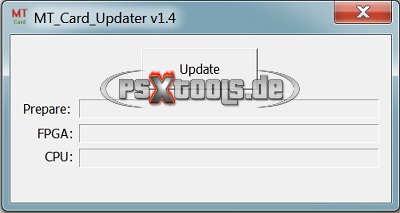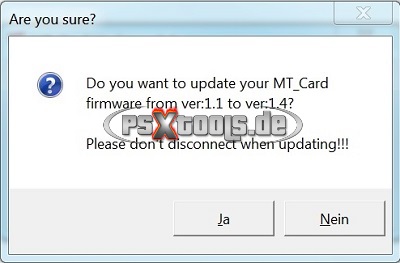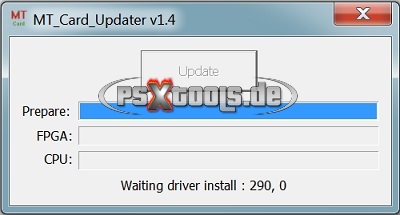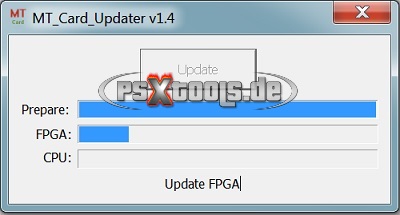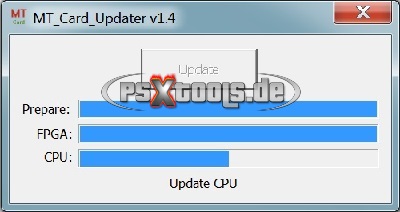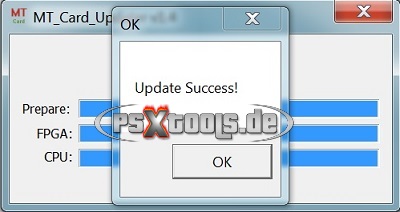Das MT card Team haben eine weitere Lösung entwickelt, um 3DS Spiele abspielen zu können.
Erforderliche Updates können via verbautem USB Anschluss eingespielt werden.
Die Flashkarte besitzt zudem einen Schalter, um zwischen den 3DS Roms zu wechseln (multiROM).
Die Lösung vom MT card Team besteht aus einer Kombination aus Flashkarte und das Ausnützen einer Schwachstelle in der Systemsoftware der Konsole mit einem Exploit.
Die Schwachstelle gibt es aber nur in der Systemsoftware V4.1.0-X (14.05.2013) bis V4.5.0-X (05.12.2013), mit der V5.0.0-X (26.03.2013) wurde diese wieder geschlossen.
Konsolen die darunter liegen, können mit Systemupdates die auf Spielmodulen vorinstalliert sind upgedatet werden, den Online Updates installieren immer die gerade aktuelle Version.
Da der Exploit nur Daten im RAM verändern, muss dieser bei jedem Neustart der Konsole durchgeführt werden.
Geliefert wird das Set, das nur aus zwei Modulen besteht in einer Kunststoffbox.
- Funktioniert im 3DS/XL Firmware von 4.1.0.x bis 4.5.0.x
- Unterstützt micro SD/SDHC Karten mit bis zu 32GB Kapazität
- Unterstützt multiROM
- Originalgröße einer Slot-1 DS Karte und Slot-1 3DS Karte
- Erstellt automatisch Save Dateien (Spielstand speichern)